Přenášení souborů mezi Androidem a Windows 11 přes Bluetooth

Návod, jak odesílat nebo přijímat soubory mezi zařízením Microsoft Windows 10 a Android zařízením pomocí Bluetooth souborového přenosu
Hlášení chyb systému Windows (werfault.exe) je systémový proces, který se spustí, když dojde k selhání aplikace nebo programu. Znamená to, že systém Windows 10 hledá řešení, jak problém vyřešit. Mnoho uživatelů si však stěžovalo, že tento proces může někdy způsobit problémy s vysokým využitím CPU a disku.
Zkontrolujte, zda restartování nebo zakázání služby tento problém nevyřeší.
Do vyhledávacího pole Windows zadejte services.msc a stiskněte Enter.
V novém okně Služby klikněte pravým tlačítkem na Hlášení chyb systému Windows .
Vyberte Zastavit , počkejte několik sekund a poté službu restartujte.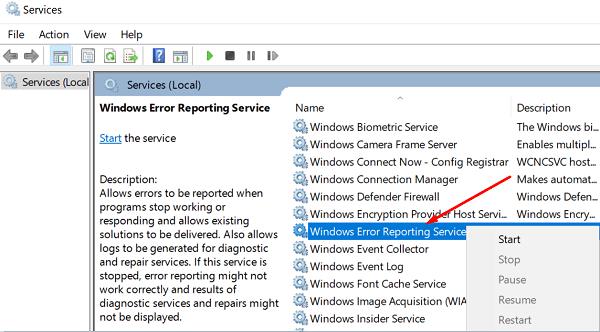
Případně můžete službu také zakázat. Dvakrát klikněte na Hlášení chyb systému Windows a v části Typ spouštění vyberte možnost Zakázat . Uložte změny.
Zastaralé ovladače mohou ve vašem počítači způsobit nejrůznější problémy. Werfault.exe má potíže s načítáním informací o chybách souvisejících s ovladačem, což může mít za následek vysoké využití procesoru a disku. Aktualizujte nebo přeinstalujte ovladače a zkontrolujte výsledky.
Spusťte Správce zařízení a klikněte pravým tlačítkem na ovladače, které mají vedle sebe žlutou značku. Vyberte Aktualizovat ovladač . Pokud problém přetrvává, odinstalujte problematické ovladače a restartujte počítač.
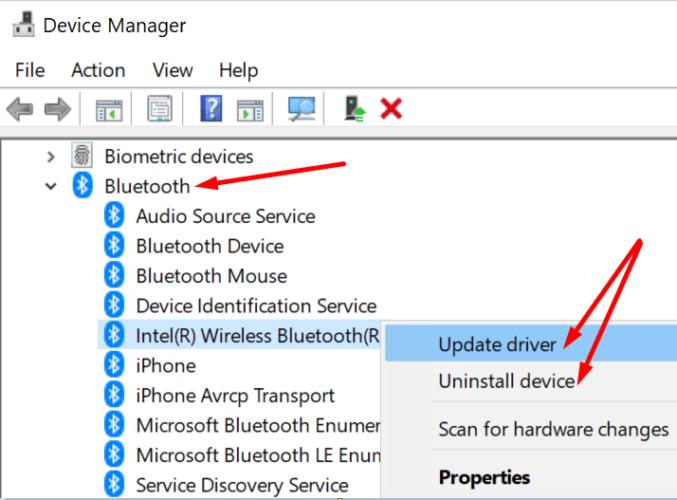
Alternativně můžete k dokončení práce použít také aktualizátor ovladače.
Infekce malwarem často způsobují, že programy a procesy využívají více výkonu procesoru než obvykle. Pomocí antiviru spusťte hloubkovou kontrolu malwaru. Restartujte počítač a zkontrolujte, zda problém přetrvává.
Zkontrolujte, zda jiné programy spuštěné na pozadí nenarušují nástroj Hlášení chyb systému Windows. Spusťte Správce úloh , klikněte na kartu Procesy a zavřete všechny nepotřebné aplikace.
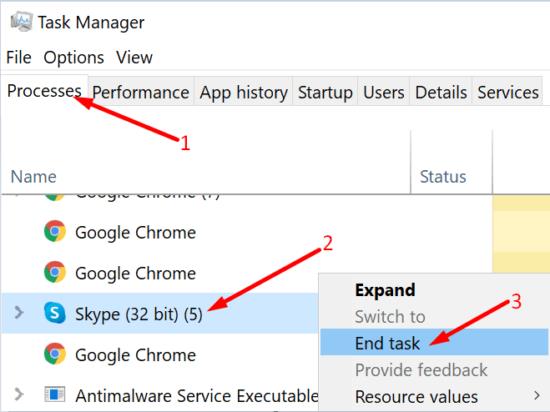
Případně můžete také vyčistit spuštění počítače .
Chyby disku a poškozené systémové soubory mohou také způsobit problémy s vysokým využitím CPU a disku.
Přejděte na Tento počítač , klikněte pravým tlačítkem na svůj disk a vyberte Vlastnosti .
Přejděte na kartu Obecné a spusťte Vyčištění disku .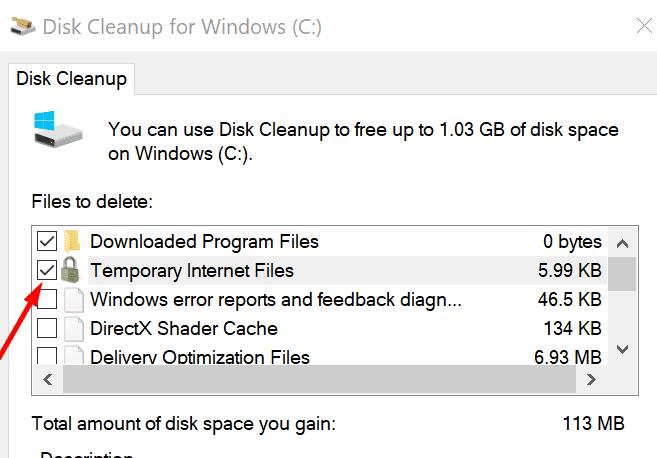
Poté klikněte na kartu Nástroje a stiskněte tlačítko Kontrola chyb .
Spusťte příkazový řádek s právy správce.
Spusťte následující příkazy jeden po druhém:
Restartujte váš počítač.
Chcete-li vyřešit problémy s hlášením chyb systému Windows s vysokým využitím procesoru a disku, prohledejte chyby na hlavním disku a aktualizujte ovladače. Pokud problém přetrvává, restartujte službu Windows Error Reporting a spusťte hloubkovou antimalwarovou kontrolu. Které z těchto řešení se vám osvědčilo? Dejte nám vědět v komentářích níže.
Návod, jak odesílat nebo přijímat soubory mezi zařízením Microsoft Windows 10 a Android zařízením pomocí Bluetooth souborového přenosu
Jak povolit nebo zakázat funkci ochrany souborů systému Microsoft Windows pomocí registru a dalších metod pro Windows 10 a 11.
Tento návod vám ukáže, jak změnit nastavení UAC v systému Microsoft Windows.
Pokud nemůžete změnit nastavení myši ve Windows 10, aktualizujte nebo přeinstalujte ovladače myši. Nebo spusťte řešitel problémů s hardwarem a zařízeními.
Pokud vidíte chybu „Online Troubleshooting Service je zakázána“ při používání jakéhokoli diagnostického nástroje ve Windows, přečtěte si tento článek nyní!
Chcete-li vymazat soubory cookie v prohlížeči Microsoft Edge, otevřete Nastavení a odstraňte soubory cookie ze stránky Všechny soubory cookie a data webu. Zde je postup.
Všechny informace o tom, jak snadno a rychle odinstalovat aplikace nebo programy ve Windows 10. Uvolněte místo na vašem PC.
Když pracujete mimo svůj stůl, můžete získat přístup k počítači pomocí Připojení ke vzdálené ploše systému Windows. Naučte se, jak správně povolit připojení ke vzdálené ploše v systému Windows 10.
Podívejte se, jak efektivně uvolnit místo na disku ve Windows 10 pomocí těchto 15 osvědčených metod. Klíčové tipy pro optimalizaci úložiště pro počítače. Využijte náš návod a získejte zpět cenné gigabajty.
Jak nastavit spřažení procesoru ve Windows 10 pro optimalizaci výkonu a efektivitu.
Udržujte svůj počítač rychlý a spolehlivý tím, že se naučíte kontrolovat stav počítače pomocí aplikace Microsoft PC Health Check a dvou dalších nástrojů Windows.
Důležitý průvodce vytvořením a změnou velikosti oddílů na Windows 10 pro zlepšení správy pevného disku.
Naučte se, jak spravovat své přihlašovací údaje k webům, aplikacím a sítím pomocí Správce pověření ve Windows 10, což je nejlepší způsob, jak uchovávat bezpečná hesla.
Pokud vás trápí chyba Critical Process Died, měli byste si přečíst tuto příručku a opravit chybu Critical_Process_Died ve Windows 10.
Jak se přihlásit jako správce v systému Windows 11 a Windows 10 a spravovat přístupová oprávnění. Obsahuje krok za krokem návody a tipy.
Objevilo se na obrazovce oznámení „Vaše organizace spravuje aktualizace na tomto počítači“? Zde je návod, jak se této zprávy zbavit se špičkovými řešeními.
Jak získat pomoc ve Windows 10 je důležitá otázka a zde najdete užitečné způsoby, jak najít odpovědi na své dotazy týkající se Microsoft Windows 10.
Síťový adaptér v operačním systému Windows 10 je klíčové zařízení, které zajišťuje stabilní síťová připojení. Článek poskytuje efektivní řešení, jak opravit chybějící síťový adaptér.
Zde je kompletní průvodce o obnovovacím disku pro Windows 10, včetně kroků pro vytvoření a obnovení systému.
Kód chyby: 0x80070035 a Síťová cesta nebyla nalezena se vyskytují z mnoha důvodů. Tato příručka obsahuje tolik metod, jak opravit chybu 0x80070035 ve Windows 10.
V systému Windows je někdy také nutné obnovit výchozí nastavení zabezpečení systému Windows, abyste opravili chyby připojení, přestali fungovat nebo se jednoduše chtěli vrátit do původního stavu...
Pokud vás zajímá, jak připnout libovolné okno tak, aby bylo vždy nad ostatními okny (vždy nahoře), přečtěte si hned tento článek!
Nesplňuje rychlost internetu ve vaší domácí Wi-Fi síti vaše očekávání? Existuje relativně levné a jednoduché řešení tohoto problému: adaptér Powerline.
Chyby související s diskem vašeho počítače mohou zabránit správnému spuštění systému a omezit přístup k souborům a aplikacím.
Pokud chcete vytvořit soukromý cloud pro sdílení a přenos velkých souborů bez jakýchkoli omezení, můžete si v počítači se systémem Windows 10 vytvořit FTP server (File Transfer Protocol Server).
Google DNS 8.8.8.8 8.8.4.4 je jeden z DNS, který si vybírá mnoho uživatelů, zejména pro zvýšení rychlosti přístupu k síti nebo přístup k zablokovanému Facebooku.
Jakmile si vložíte své seznamy úkolů do panelu widgetů ve Windows 11, začnou se vám zobrazovat každé ráno – a najednou už je není tak snadné ignorovat.
Když jste si poprvé koupili počítač, nabootoval během několika sekund a běžel jako sen. Ale věci se časem změnily.
Kód chyby 0x80004005 je typ neznámé chyby systému Windows, jejíž příčina souvisí s řadou různých problémů.
Pokud hledáte způsob, jak skrýt soubory ve Windows 11 bez softwaru, postupujte podle níže uvedených pokynů.



























